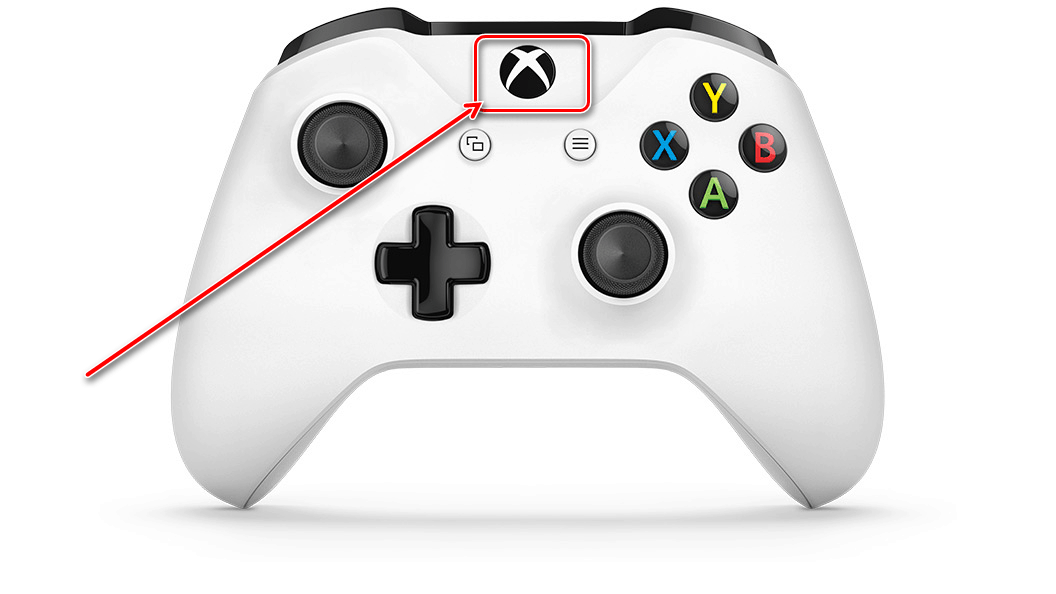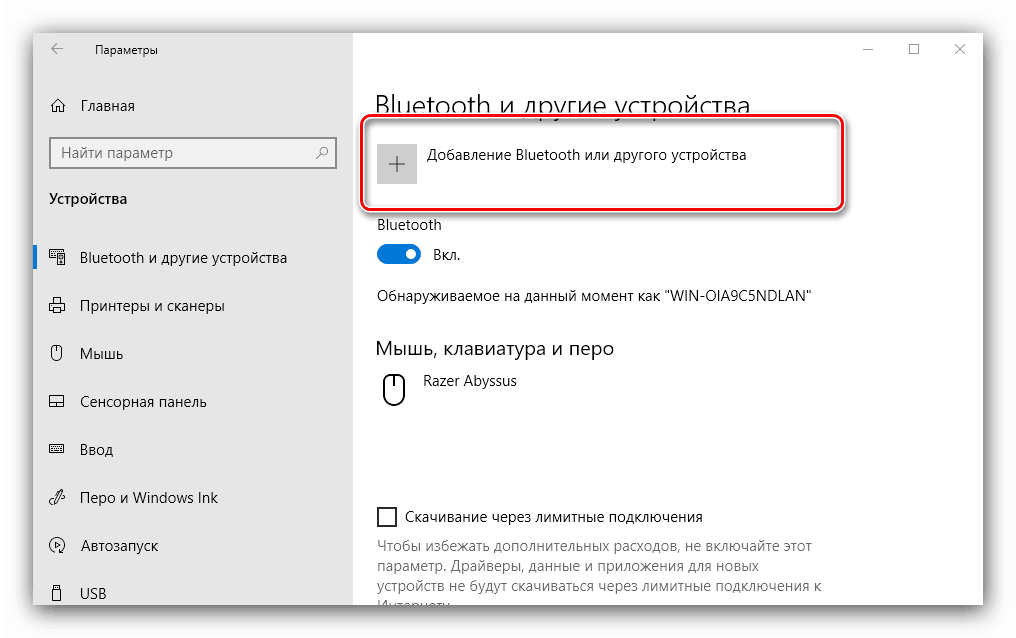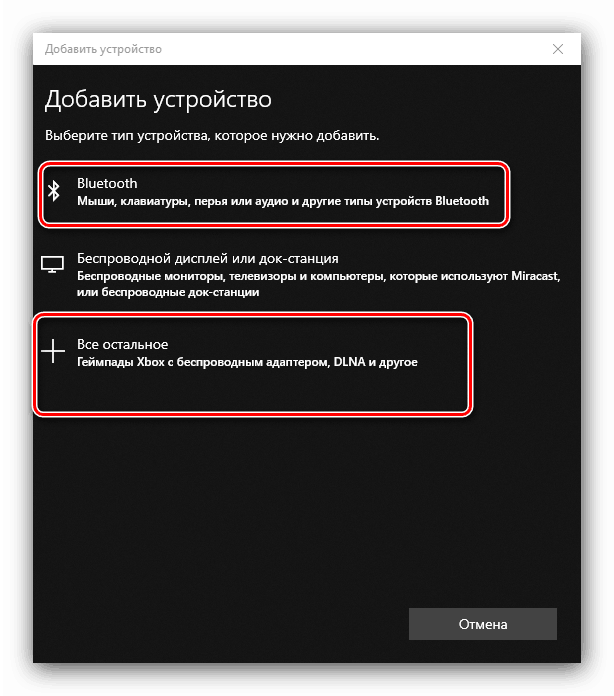نقوم بتوصيل لوحة الألعاب من Xbox One بالكمبيوتر
كثير من مالكي الجيل الأحدث من وحدات تحكم Xbox غالباً ما يتحولون إلى كمبيوتر كمنصة ألعاب ، ويرغبون في استخدام جهاز تحكم مألوف للعب. اليوم سنخبرك بكيفية توصيل لوحة ألعاب من وحدة التحكم هذه بجهاز كمبيوتر شخصي أو كمبيوتر محمول.
المحتوى
اتصالات تحكم الكمبيوتر الشخصي
يوجد Gamepad من Xbox One في نسختين - السلكية واللاسلكية. يمكنك تمييزها بمظهرها - الجزء الأمامي العلوي من الإصدار السلكي أسود ، بينما تكون هذه المنطقة في جهاز التحكم اللاسلكي بيضاء اللون. بالمناسبة ، يمكن توصيل الجهاز اللاسلكي بالطريقة السلكية وعبر البلوتوث. 
الطريقة 1: اتصال سلكي
يتم إجراء اتصال سلكي من لوحة الألعاب لجميع الإصدارات المدعومة من ويندوز الابتدائية.
- أدخل الكبل في منفذ USB مجاني على الكمبيوتر الخاص بك.
- قم بتوصيل الطرف الآخر من الكبل بموصل microUSB الموجود بجسم وحدة التحكم.
- انتظر لحظة حتى يكتشف النظام الجهاز. عادة لا يلزم اتخاذ أي إجراء إضافي على كافة إصدارات نظام التشغيل. في السابق ، لتوصيل لوحة الألعاب إلى Windows 7 و 8 ، كان من الضروري تحميل برامج التشغيل بشكل منفصل ، ولكن الآن يتم تنزيلها تلقائيًا من خلال مركز التحديث .
- قم بتشغيل اللعبة التي تدعم جهاز الإدخال هذا ، وتحقق من الأداء - فمن المرجح أن يعمل الجهاز دون مشاكل.
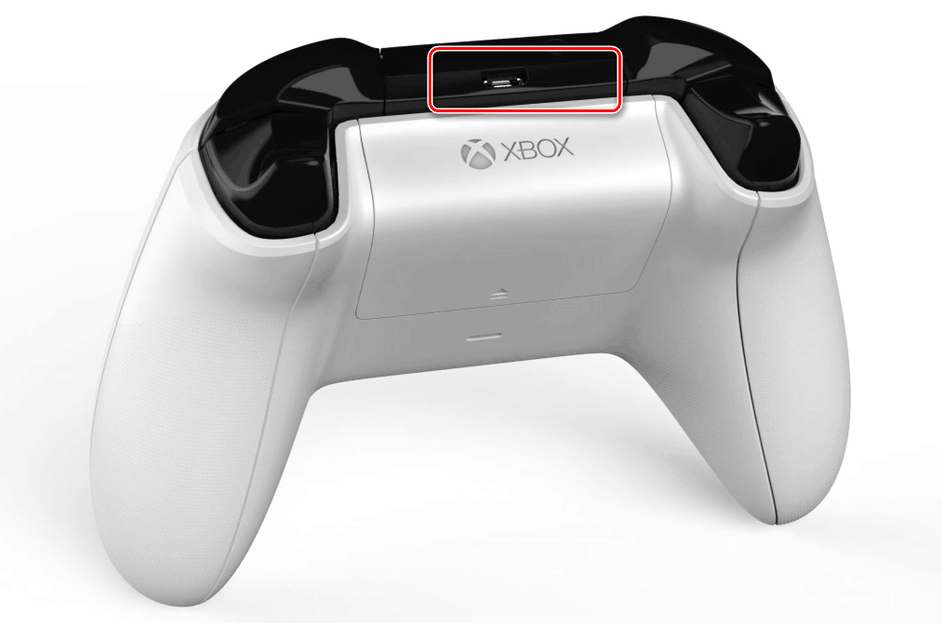
الطريقة 2: الاتصال اللاسلكي
هذا الخيار أكثر تعقيدًا إلى حد ما بسبب خصائص وحدة التحكم. والحقيقة هي أن اتصال لوحة الألعاب عبر البلوتوث ينطوي على استخدام ملحق منفصل يسمى مهايئ Xbox اللاسلكي ، والذي يبدو كالتالي: 
بالطبع ، يمكنك توصيل عصا التحكم ومن ثم ، من خلال جهاز الاستقبال المدمج للكمبيوتر المحمول أو أداة طرف ثالث للكمبيوتر الشخصي ، ولكن في هذه الحالة لن تعمل وظيفة توصيل سماعة الرأس بالجهاز. ومع ذلك ، لا يمكنك الاستغناء عن مهايئ خاص إذا كنت تريد استخدام الإمكانيات اللاسلكية على Windows 7 و 8.
- أولاً وقبل كل شيء ، تأكد من تشغيل Bluetooth على الكمبيوتر. على كمبيوتر سطح المكتب ، قم أولاً بتوصيل المحول بمنفذ USB.
اقرأ المزيد: كيفية تشغيل البلوتوث ويندوز 7 . ويندوز 8 . ويندوز 10
- بعد ذلك ، انتقل إلى لوحة الألعاب. تحقق مما إذا كانت هناك بطاريات وما إذا كانت مشحونة ، ثم انقر فوق زر Xbox الكبير الموجود أعلى جهاز التحكم.
![اضغط على الزر الموجود على لوحة الألعاب من جهاز Xbox One لتوصيله بالكمبيوتر]()
ثم ابحث عن الجزء الأمامي من زر الإقران - إنه موجود على اللوحة بين مشغلات الجهاز - اضغط عليه وأمسكه لبضع ثوان حتى يومض زر Xbox بسرعة. - في "العشرة الأوائل" في لوحة الجهاز ، حدد "إضافة جهاز Bluetooth"
![فتح أجهزة بلوتوث لتوصيل gamepad من Xbox One إلى الكمبيوتر]()
على نظام التشغيل Windows 7 ، استخدم الرابط Add Device . - في نظام Windows 10 ، حدد خيار "Bluetooth" إذا قمت بتوصيل لوحة الألعاب مباشرة ، أو "أخرى" إذا تم استخدام المحول.
![إضافة لوحة ألعاب من Xbox One إلى جهاز كمبيوتر]()
في "السبعة" ، يجب أن يظهر الجهاز في نافذة الأجهزة المتصلة. - عندما يضيء المؤشر على زر Xbox بالتساوي ، فهذا يعني أنه تم إقران الجهاز بنجاح ، ويمكنك استخدامه لتشغيله.

حل بعض المشاكل
لا يتعرف الكمبيوتر على لوحة الألعاب
المشكلة الأكثر شيوعًا. كما تظهر الممارسة ، هناك مجموعة متنوعة من الأسباب ، تتراوح من مشاكل في الاتصال وتنتهي مع خلل في الأجهزة. جرب ما يلي:
- باستخدام اتصال سلكي ، حاول تثبيت الكابل في موصل آخر ، يعمل بوضوح. من المنطقي أيضًا التحقق من الكابل.
- باستخدام اتصال لاسلكي ، يجب إزالة الجهاز وتنفيذ إجراء الإقران مرة أخرى. إذا تم استخدام محول ، فأعد توصيله. تأكد أيضًا من تشغيل Bluetooth ونشط.
- أعد تشغيل جهاز التحكم: اضغط مع الاستمرار على زر Xbox لمدة 6-7 ثوانٍ ثم حرره ، ثم قم بتشغيل الجهاز عن طريق الضغط المتكرر على هذا الزر.
إذا لم تساعد هذه الإجراءات ، فمن المحتمل أن تكون المشكلة ذات طبيعة أجهزة.
تم توصيل Gamepad بنجاح ولكن لا يعمل
يحدث هذا النوع من الفشل نسبياً ، ويمكنك التعامل معه عن طريق تثبيت اتصال جديد. في حالة وجود اتصال لاسلكي ، يعد التداخل (على سبيل المثال ، من Wi-Fi أو أي جهاز Bluetooth آخر) أحد الأسباب المحتملة ، لذلك تأكد من استخدام وحدة التحكم بعيدًا عن مصادر مماثلة. من الممكن أيضًا أن اللعبة أو التطبيق الذي تريد استخدام لوحة التحكم فيه غير مدعوم من قبل.
استنتاج
يعد إجراء توصيل لوحة الألعاب من Xbox One أمرًا بسيطًا ، ولكن تعتمد إمكاناته على كل من إصدار نظام التشغيل ونوع الاتصال.